Инструкция по быстрой настройке
advertisement
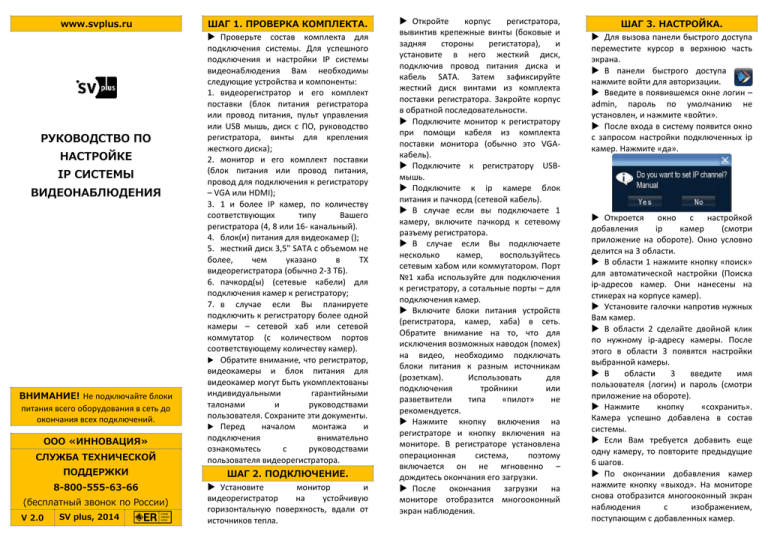
www.svplus.ru РУКОВОДСТВО ПО НАСТРОЙКЕ IP СИСТЕМЫ ВИДЕОНАБЛЮДЕНИЯ ВНИМАНИЕ! Не подключайте блоки питания всего оборудования в сеть до окончания всех подключений. ООО «ИННОВАЦИЯ» СЛУЖБА ТЕХНИЧЕСКОЙ ПОДДЕРЖКИ 8-800-555-63-66 (бесплатный звонок по России) V 2.0 SV plus, 2014 ШАГ 1. ПРОВЕРКА КОМПЛЕКТА. Проверьте состав комплекта для подключения системы. Для успешного подключения и настройки IP системы видеонаблюдения Вам необходимы следующие устройства и компоненты: 1. видеорегистратор и его комплект поставки (блок питания регистратора или провод питания, пульт управления или USB мышь, диск с ПО, руководство регистратора, винты для крепления жесткого диска); 2. монитор и его комплект поставки (блок питания или провод питания, провод для подключения к регистратору – VGA или HDMI); 3. 1 и более IP камер, по количеству соответствующих типу Вашего регистратора (4, 8 или 16- канальный). 4. блок(и) питания для видеокамер (); 5. жесткий диск 3,5" SATA с объемом не более, чем указано в ТХ видеорегистратора (обычно 2-3 ТБ). 6. пачкорд(ы) (сетевые кабели) для подключения камер к регистратору; 7. в случае если Вы планируете подключить к регистратору более одной камеры – сетевой хаб или сетевой коммутатор (с количеством портов соответствующему количеству камер). Обратите внимание, что регистратор, видеокамеры и блок питания для видеокамер могут быть укомплектованы индивидуальными гарантийными талонами и руководствами пользователя. Сохраните эти документы. Перед началом монтажа и подключения внимательно ознакомьтесь с руководствами пользователя видеорегистратора. ШАГ 2. ПОДКЛЮЧЕНИЕ. Установите монитор и видеорегистратор на устойчивую горизонтальную поверхность, вдали от источников тепла. Откройте корпус регистратора, вывинтив крепежные винты (боковые и задняя стороны регистатора), и установите в него жесткий диск, подключив провод питания диска и кабель SATA. Затем зафиксируйте жесткий диск винтами из комплекта поставки регистратора. Закройте корпус в обратной последовательности. Подключите монитор к регистратору при помощи кабеля из комплекта поставки монитора (обычно это VGAкабель). Подключите к регистратору USBмышь. Подключите к ip камере блок питания и пачкорд (сетевой кабель). В случае если вы подключаете 1 камеру, включите пачкорд к сетевому разъему регистратора. В случае если Вы подключаете несколько камер, воспользуйтесь сетевым хабом или коммутатором. Порт №1 хаба используйте для подключения к регистратору, а сотальные порты – для подключения камер. Включите блоки питания устройств (регистратора, камер, хаба) в сеть. Обратите внимание на то, что для исключения возможных наводок (помех) на видео, необходимо подключать блоки питания к разным источникам (розеткам). Использовать для подключения тройники или разветвители типа «пилот» не рекомендуется. Нажмите кнопку включения на регистраторе и кнопку включения на мониторе. В регистраторе установлена операционная система, поэтому включается он не мгновенно – дождитесь окончания его загрузки. После окончания загрузки на мониторе отобразится многооконный экран наблюдения. ШАГ 3. НАСТРОЙКА. Для вызова панели быстрого доступа переместите курсор в верхнюю часть экрана. В панели быстрого доступа нажмите войти для авторизации. Введите в появившемся окне логин – admin, пароль по умолчанию не установлен, и нажмите «войти». После входа в систему появится окно с запросом настройки подключенных ip камер. Нажмите «да». Откроется окно с настройкой добавления ip камер (смотри приложение на обороте). Окно условно делится на 3 области. В области 1 нажмите кнопку «поиск» для автоматической настройки (Поиска ip-адресов камер. Они нанесены на стикерах на корпусе камер). Установите галочки напротив нужных Вам камер. В области 2 сделайте двойной клик по нужному ip-адресу камеры. После этого в области 3 появятся настройки выбранной камеры. В области 3 введите имя пользователя (логин) и пароль (смотри приложение на обороте). Нажмите кнопку «сохранить». Камера успешно добавлена в состав системы. Если Вам требуется добавить еще одну камеру, то повторите предыдущие 6 шагов. По окончании добавления камер нажмите кнопку «выход». На мониторе снова отобразится многооконный экран наблюдения с изображением, поступающим с добавленных камер. 1 ОБЛАСТЬ 2 ОБЛАСТЬ 3 ОБЛАСТЬ ЛОГИН/ПАРОЛЬ SPEZVISION И SV PLUS. МОДЕЛЬ SVI-x0x, SVI-x1x, SVI-x2x, SVI-x3x, SVI-902 SVI-x4x, SVIP-x2x, SVI-912 SVIP-x0x, SVIP-x1x ЛОГИН admin admin admin ПАРОЛЬ admin 123456